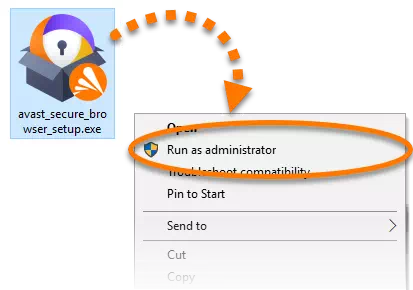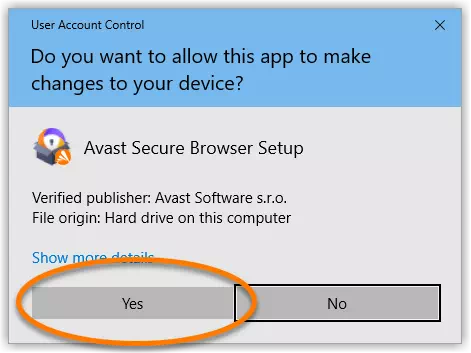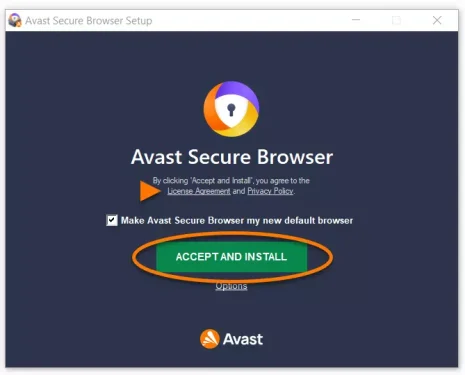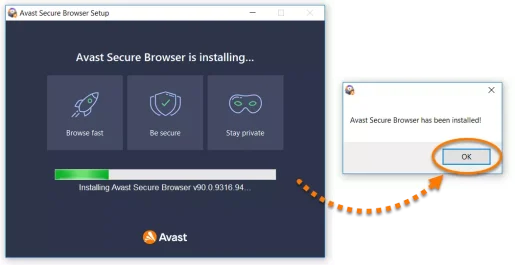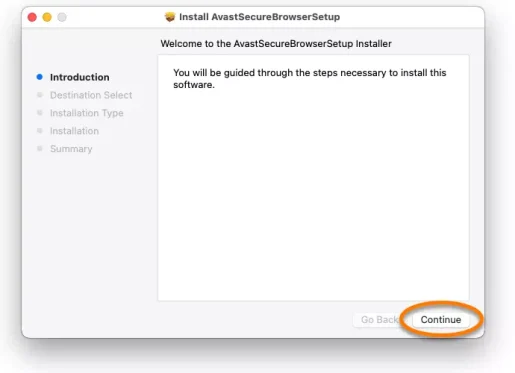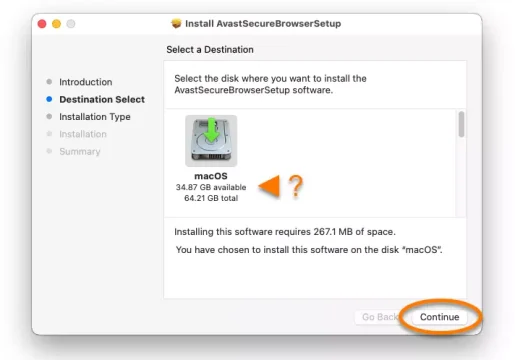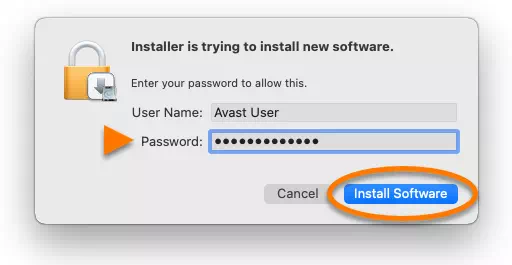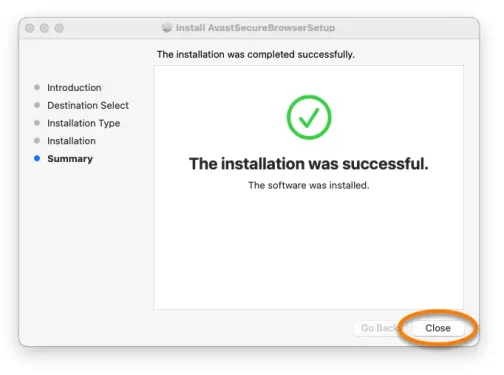ນີ້ແມ່ນການດາວໂຫຼດ ຕົວທ່ອງເວັບອິນເຕີເນັດ avast ຕົວທ່ອງເວັບທີ່ປອດໄພຂອງ Avast ສໍາລັບ Windows ແລະ Mac ຮຸ່ນຫຼ້າສຸດຂອງປີນີ້.
ຕະຫຼອດເວລາຫຼາຍປີ, ພວກເຮົາຮູ້ ດາວໂຫລດ browser google chrome ເປັນຕົວທ່ອງເວັບອິນເຕີເນັດທີ່ດີທີ່ສຸດ. ໃນລະດັບໃດ ໜຶ່ງ, Google Chrome ເປັນຕົວທ່ອງເວັບອິນເຕີເນັດທີ່ດີທີ່ສຸດ. ນອກ ເໜືອ ຈາກລະບົບປະຕິບັດການຄອມພິວເຕີ (Windows - Linux - Mac), ມັນຍັງມີໃຫ້ກັບສອງລະບົບປະຕິບັດການມືຖື (Android - iOS).
ຂໍ້ບົກຜ່ອງອັນດຽວຂອງ Google Chrome ແມ່ນມັນກິນຊັບພະຍາກອນ RAM ຫຼາຍ (RAMມັນສະຫນອງຄຸນນະສົມບັດຄວາມປອດໄພຈໍາກັດ. ເພື່ອແກ້ໄຂບັນຫານີ້, ຂ້າພະເຈົ້າສ້າງ avast ເອີ້ນວ່າ browser browserຕົວທ່ອງເວັບທີ່ປອດໄພຂອງ Avast".
ເຂົາເຈົ້າລົມກັນເລື່ອງ browser Mozilla Firefox و Microsoft Edge , ພວກເຮົາຈະຮູ້ກ່ຽວກັບ browser ຕົວທ່ອງເວັບທີ່ປອດໄພຂອງ Avast ໃນບົດຄວາມນີ້. ດັ່ງນັ້ນ, ໃຫ້ກວດເບິ່ງທຸກຢ່າງກ່ຽວກັບ ຕົວທ່ອງເວັບທີ່ປອດໄພຂອງ Avast ສໍາລັບ desktop ແລະອຸປະກອນມືຖື.
ຕົວທ່ອງເວັບທີ່ປອດໄພ Avast ແມ່ນຫຍັງ?
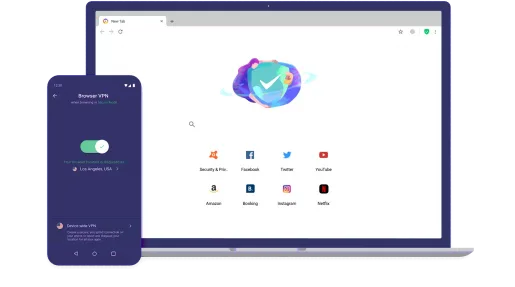
ຕົວທ່ອງເວັບທີ່ປອດໄພ Avast ຖືກອອກແບບໂດຍ Avast, ບໍລິສັດປ້ອງກັນໄວຣັດຊັ້ນນໍາ. ໂປຣແກຣມທ່ອງເວັບແມ່ນປອດໄພ, ເປັນສ່ວນຕົວແລະໃຊ້ງ່າຍ. ເຊັ່ນດຽວກັບ Google Chrome, ຕົວທ່ອງເວັບທີ່ປອດໄພຂອງ Avast ແມ່ນມີໃຫ້ກັບອຸປະກອນຕ່າງ ((Windows - Mac - Android - iOS).
ສິ່ງທີ່ເຢັນກ່ຽວກັບຕົວທ່ອງເວັບ Avast ປອດໄພ ມັນຖືກເຮັດໂດຍຜູ້ຊ່ຽວຊານດ້ານຄວາມປອດໄພໂດຍຄໍານຶງເຖິງຄວາມເປັນສ່ວນຕົວຂອງເຈົ້າ. ນອກຈາກນັ້ນ, ຕົວທ່ອງເວັບນີ້ກໍ່ສ້າງຢູ່ເທິງ (chromium), ເຊິ່ງເຮັດໃຫ້ມັນໃຊ້ງ່າຍແລະໄວ.
ນີ້meansາຍຄວາມວ່າເຈົ້າຈະໄດ້ຮັບປະສົບການ Chrome ອັນດຽວກັນກັບຕົວທ່ອງເວັບ Avast ແຕ່ມີລັກສະນະຄວາມເປັນສ່ວນຕົວແລະຄວາມປອດໄພຫຼາຍຂຶ້ນ. ຍິ່ງໄປກວ່ານັ້ນ, ເນື່ອງຈາກມັນຖືກອອກແບບມາເພື່ອຈຸດປະສົງຄວາມປອດໄພ, ມັນລວມມີເຄື່ອງມືຫຼາຍອັນເພື່ອປ້ອງກັນຄວາມສ່ຽງດ້ານຄວາມປອດໄພແລະຄວາມເປັນສ່ວນຕົວ.
ຄຸນນະສົມບັດຂອງຕົວທ່ອງເວັບທີ່ປອດໄພ Avast
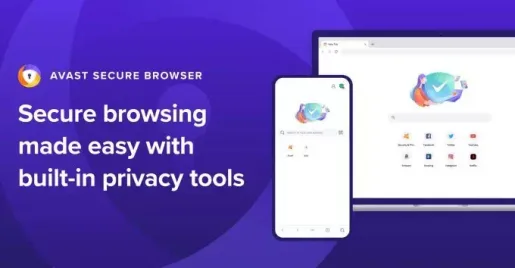
ດຽວນີ້ເຈົ້າຮູ້ຫຼາຍກ່ຽວກັບ browser Avast ປອດໄພ ເຈົ້າອາດຈະຕ້ອງການຕິດຕັ້ງໂປຣແກຣມທ່ອງເວັບໃນລະບົບຂອງເຈົ້າ. ສະນັ້ນ, ພວກເຮົາໄດ້ຍົກໃຫ້ເຫັນບາງລັກສະນະດີທີ່ສຸດຂອງ Avast Secure Browser.
مجاني
ເປັນຕົວທ່ອງເວັບ ຕົວທ່ອງເວັບທີ່ປອດໄພຂອງ Avast ເປັນສ່ວນຫນຶ່ງຂອງ Avast Free Antivirus ແລ້ວ. ນີ້ຫມາຍຄວາມວ່າຖ້າທ່ານຕິດຕັ້ງ Avast Antivirus, ທ່ານຈະຖືກຮ້ອງຂໍໃຫ້ຕິດຕັ້ງຕົວທ່ອງເວັບເຊັ່ນກັນ. ມັນຍັງສາມາດໃຊ້ໄດ້ສໍາລັບການຕິດຕັ້ງໂດຍບໍ່ມີຊອບແວ ຕ້ານໄວຣັດ.
ຕົວເລືອກຄວາມປອດໄພຂັ້ນສູງ
ເວີຊັນລ້າສຸດຂອງ Avast Secure Browser ມີຄວາມປອດໄພຂັ້ນສູງຢູ່ໃນຕົວ. ສະນັ້ນ, ເຈົ້າສາມາດຊອກຫາ, ຊື້ເຄື່ອງແລະເຮັດທຸລະກໍາການທະນາຄານຂອງເຈົ້າໄດ້ຢ່າງປອດໄພຢູ່ໃນເວັບໄຊທ any ໃດ ໜຶ່ງ. ທ່ານບໍ່ຕ້ອງກັງວົນກ່ຽວກັບບັນຫາຄວາມປອດໄພໃດ.
ປ້ອງກັນການຕິດແທັກແລະແຮກເກີ
ສ້າງຂຶ້ນເພື່ອຄວາມເປັນສ່ວນຕົວແລະຄວາມປອດໄພ, Avast Secure Browser ເຊື່ອງທຸກຢ່າງທີ່ເຈົ້າພິມອອນລາຍ. ຄຸນສົມບັດນີ້ປ້ອງກັນບໍ່ໃຫ້ແຮກເກີລັກເອົາຂໍ້ມູນຂອງເຈົ້າແລະຍັງຊ່ວຍຮັກສາຂໍ້ມູນທີ່ອ່ອນໄຫວຂອງເຈົ້າໃຫ້ປອດໄພໂດຍການປ້ອງກັນການຕິດຕາມ.
ບລັອກເວັບໄຊທ icious ທີ່ເປັນອັນຕະລາຍ
ເຕັກໂນໂລຍີຕ້ານການຫຼອກເອົາຂໍ້ມູນທີ່ກ້າວ ໜ້າ ແລະມີພະລັງຂອງ Avast Secure ຈະບລັອກເວັບໄຊທ automatically ແລະດາວໂຫຼດໄຟລ icious ທີ່ເປັນອັນຕະລາຍໂດຍອັດຕະໂນມັດ. ນອກຈາກນັ້ນ, ມັນປົກປ້ອງອຸປະກອນຂອງເຈົ້າຈາກໄພຂົ່ມຂູ່ທີ່ສາມາດທໍາຮ້າຍຄອມພິວເຕີຂອງເຈົ້າ.
ເຮັດວຽກຢູ່ໃນ HTTPS ສະເີ
ນີ້ແມ່ນຄຸນສົມບັດດີທີ່ສຸດອີກອັນ ໜຶ່ງ ຂອງ Avast Secure Browser ທີ່ເຮັດໃຫ້ເວັບໄຊທ you ທີ່ເຈົ້າເຂົ້າເບິ່ງມີຄວາມປອດໄພຫຼາຍຂຶ້ນ. ມັນບັງຄັບໃຫ້ເວັບໄຊທ to ໃຊ້ການເຂົ້າລະຫັດລັບໂດຍອັດຕະໂນມັດ. ແນວໃດກໍ່ຕາມ, ອັນນີ້ເຮັດວຽກພຽງແຕ່ຖ້າເວັບໄຊທ you ທີ່ເຈົ້າກໍາລັງເຂົ້າເບິ່ງໄດ້ໃຊ້ໂປຣໂຕຄໍ HTTPS.
ການຄຸ້ມຄອງຄວາມເປັນສ່ວນຕົວແລະຄວາມປອດໄພ
ດ້ວຍ Avast Secure Browser, ເຈົ້າສາມາດຈັດການການຕັ້ງຄ່າຄວາມປອດໄພແລະຄວາມເປັນສ່ວນຕົວຂອງເຈົ້າໄດ້ງ່າຍຢູ່ບ່ອນດຽວ. ນອກຈາກນັ້ນ, ເຈົ້າຈະສາມາດຈັດການຕ້ານໄວຣັສ, ໂຫມດທະນາຄານ, ການຕ້ານການຕິດຕາມແລະລັກສະນະການປິດກັ້ນການໂຄສະນາໂດຍກົງຈາກຕົວທ່ອງເວັບຂອງເຈົ້າ.
ລັກສະນະຄວາມປອດໄພອື່ນ
ເວີຊັນຫຼ້າສຸດຂອງ Avast Secure Browser ຍັງລວມເຖິງຄຸນສົມບັດຄວາມປອດໄພອື່ນ many ອີກຫຼາຍຢ່າງເຊັ່ນ: ຕົວຕິດຕາມຕົວບລັອກ, ການປິດບັງຊື່ດິຈິຕອລ, ການຄວບຄຸມຂໍ້ມູນເຂົ້າສູ່ລະບົບ, ການຕໍ່ຕ້ານລາຍນິ້ວມື, Webcam Guard, ແລະອື່ນ more.
ນີ້ແມ່ນບາງລັກສະນະດີທີ່ສຸດຂອງຕົວທ່ອງເວັບອິນເຕີເນັດຄວາມເປັນສ່ວນຕົວຂອງ Avast. ມັນມີຄຸນສົມບັດເພີ່ມເຕີມທີ່ເຈົ້າສາມາດຄົ້ນຫາໃນຂະນະທີ່ໃຊ້ເວັບບຣາວເຊີຢູ່ໃນຄອມພິວເຕີຂອງເຈົ້າ.
ດາວໂຫລດ Avast Secure Browser ລຸ້ນລ້າສຸດ
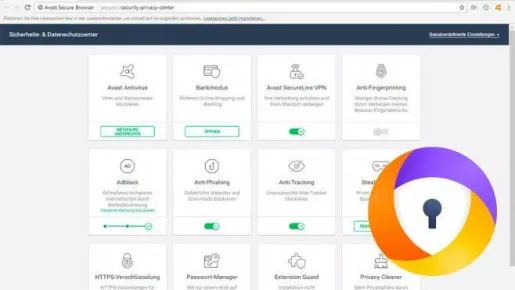
ດຽວນີ້ເຈົ້າຄຸ້ນເຄີຍກັບ Avast Secure Browser, ເຈົ້າອາດຈະຕ້ອງການຕິດຕັ້ງໂປຣແກຣມທ່ອງເວັບອິນເຕີເນັດໃສ່ໃນລະບົບຂອງເຈົ້າ. ເນື່ອງຈາກ Avast Secure Browser ສາມາດໃຊ້ໄດ້ຟຣີ, ຜູ້ໃຊ້ສາມາດດາວໂລດມັນໄດ້ຈາກເວັບໄຊທ official ທາງການຂອງ Avast.
ກະລຸນາຮັບຊາບວ່າຕົວທ່ອງເວັບທີ່ປອດໄພ Avast ຍັງເປັນສ່ວນ ໜຶ່ງ ຂອງ Avast Antivirus ທີ່ໄດ້ເສຍເງິນແລະເສຍເງິນ. ສະນັ້ນ, ຖ້າເຈົ້າໃຊ້ Avast Antivirus ຢູ່ກ່ອນແລ້ວ, ເຈົ້າອາດຈະມີໂປຣແກຣມທ່ອງເວັບຢູ່ແລ້ວ.
ຖ້າເຈົ້າບໍ່ໄດ້ຕິດຕັ້ງໂປຣແກຣມທ່ອງເວັບທີ່ປອດໄພ Avast, ເຈົ້າສາມາດດາວໂຫຼດໄຟລ installation ຕິດຕັ້ງອອນໄລນໄດ້. ຢູ່ໃສ, ພວກເຮົາໄດ້ແບ່ງປັນລິ້ງຫາສະບັບລ້າສຸດຂອງ ຕົວທ່ອງເວັບອິນເຕີເນັດ avast Avast ປອດໄພ. ໄຟລ shared ທີ່ໃຊ້ຮ່ວມກັນແມ່ນບໍ່ມີໄວຣັດແລະມັນແວ, ແລະມັນມີຄວາມປອດໄພຢ່າງສົມບູນໃນການດາວໂຫຼດ.
- ດາວໂຫລດ Avast Secure Browser ສຳ ລັບ Windows.
- ດາວໂຫລດ Avast Secure Browser ສໍາລັບ Mac OS.
- ດາວໂຫລດ Avast Secure Browser ສໍາລັບ Android.
- ດາວໂຫລດແອັບ Avast Secure Browser App ສໍາລັບ iPhone.
ວິທີການຕິດຕັ້ງ Avast Secure Browser?
ກະກຽມ ຕິດຕັ້ງຕົວທ່ອງເວັບ avast ຕົວທ່ອງເວັບທີ່ປອດໄພຂອງ Avast ງ່າຍຫຼາຍ, ໂດຍສະເພາະໃນລະບົບປະຕິບັດການຄອມພິວເຕີເຊັ່ນ:Windows - Mac).
ຕິດຕັ້ງ Avast Browser ໃນ Windows:
- ຫນ້າທໍາອິດ, ທ່ານຈໍາເປັນຕ້ອງ ດາວໂຫລດ Avast Browser Installer ສໍາລັບ Windows.
- ເມື່ອດາວໂຫຼດແລ້ວ, ໃຫ້ຄລິກສອງຄັ້ງໃສ່ໄຟລ໌ການຕິດຕັ້ງເພື່ອເລີ່ມຕົ້ນຕົວຊ່ວຍສ້າງການຕິດຕັ້ງ ຫຼືຄລິກຂວາໃສ່ໄຟລ໌ການຕິດຕັ້ງທີ່ດາວໂຫຼດມາ. avast_secure_browser_setup.exe , ແລະເລືອກ ດໍາເນີນການເປັນຜູ້ບໍລິຫານ ຈາກເມນູບໍລິບົດ.
ຕິດຕັ້ງ Avast Secure Browser - ຖ້າຖືກກະຕຸ້ນໃຫ້ອະນຸຍາດຈາກກ່ອງໂຕ້ຕອບການຄວບຄຸມບັນຊີຜູ້ໃຊ້, ຄລິກ نعم.
ຕິດຕັ້ງ Avast Secure Browser - ທົບທວນຄືນຂໍ້ຕົກລົງໃບອະນຸຍາດ ແລະນະໂຍບາຍຄວາມເປັນສ່ວນຕົວ ທາງເລືອກ, ຈາກນັ້ນແຕະ ຍອມຮັບແລະຕິດຕັ້ງ ເພື່ອສືບຕໍ່ການຕິດຕັ້ງເລີ່ມຕົ້ນ.
ຕິດຕັ້ງ Avast Secure Browser - ລໍຖ້າການຕິດຕັ້ງເພື່ອຕິດຕັ້ງ ຕົວທ່ອງເວັບທີ່ປອດໄພຂອງ Avast ໃນຄອມພິວເຕີຂອງທ່ານ, ຈາກນັ້ນຄລິກ فقفقفقفق.
ຕິດຕັ້ງ Avast Secure Browser - ເມື່ອ Avast Secure Browser ຖືກຕິດຕັ້ງຢູ່ໃນຄອມພິວເຕີຂອງທ່ານ, ປ່ອງຢ້ຽມຕົວທ່ອງເວັບໃຫມ່ຈະເປີດໂດຍອັດຕະໂນມັດ. ແລະຕົວທ່ອງເວັບຂອງທ່ານຈະມີລັກສະນະທີ່ແຕກຕ່າງກັນກ່ວາ Chrome , ແຕ່ອີງໃສ່ການກໍ່ສ້າງໃນ chromium.
ນີ້ແມ່ນວິທີທີ່ທ່ານສາມາດຕິດຕັ້ງ Avast Secure Internet Browser ສໍາລັບ Windows.
ຕິດຕັ້ງ Avast Browser ໃນ Mac OS:
- ຫນ້າທໍາອິດ, ທ່ານຈໍາເປັນຕ້ອງ ດາວໂຫລດ Avast Browser Installer ສໍາລັບ Mac.
- ຄລິກສອງຄັ້ງທີ່ໄຟລ໌ການຕິດຕັ້ງທີ່ດາວໂຫລດມາ AvastSecureBrowserSetup. pkg.
ຕິດຕັ້ງ Avast Secure Browser ສໍາລັບ Mac - ຫຼັງຈາກນັ້ນຄລິກໃສ່ ສືບຕໍ່.
ຕິດຕັ້ງ Avast Secure Browser ສໍາລັບ Mac - ຫຼັງຈາກນັ້ນ, ເລືອກສະຖານທີ່ທາງເລືອກທີ່ມັນຈະຖືກຕິດຕັ້ງ ຕົວທ່ອງເວັບທີ່ປອດໄພຂອງ Avast , ຫຼືໃຊ້ສະຖານທີ່ເລີ່ມຕົ້ນ, ຈາກນັ້ນແຕະ ສືບຕໍ່.
ຕິດຕັ້ງ Avast Secure Browser ສໍາລັບ Mac - ຫຼັງຈາກນັ້ນທົບທວນຄືນລາຍລະອຽດການຕິດຕັ້ງແລະຄລິກໃສ່ ".ການຕິດຕັ້ງ"ສໍາລັບການຢືນຢັນ.
ຕິດຕັ້ງ Avast Secure Browser ສໍາລັບ Mac - ຈາກນັ້ນ ກະລຸນາໃສ່ລະຫັດຜ່ານທີ່ທ່ານໃຊ້ໃນເວລາເລີ່ມຕົ້ນ Mac ຂອງທ່ານ , ແລະຄລິກ ຕິດຕັ້ງໂຄງການ.
ຕິດຕັ້ງ Avast Browser ສໍາລັບ Mac - ຕໍ່ໄປ, ລໍຖ້າການຕິດຕັ້ງເພື່ອຕິດຕັ້ງ ຕົວທ່ອງເວັບທີ່ປອດໄພຂອງ Avast ໃນ Mac ຂອງທ່ານ, ຫຼັງຈາກນັ້ນໃຫ້ຄລິກໃສ່ ປິດ.
ຕິດຕັ້ງ Avast Browser ສໍາລັບ Mac - Avast Secure Browser ຕອນນີ້ຖືກຕິດຕັ້ງຢູ່ໃນ Mac OS ຂອງເຈົ້າ ແລະໜ້າຕ່າງບຣາວເຊີໃໝ່ຈະເປີດໂດຍອັດຕະໂນມັດ.
ນີ້ແມ່ນວິທີທີ່ທ່ານສາມາດຕິດຕັ້ງ Avast Secure Internet Browser ສໍາລັບ Mac OS.
ທ່ານອາດຈະສົນໃຈຢາກຮຽນຮູ້ກ່ຽວກັບ:
- ດາວໂຫລດ UC Browser 2022 ດ້ວຍການເຊື່ອມຕໍ່ໂດຍກົງ
- ດາວໂຫລດຕົວທ່ອງເວັບ opera 2022 ດ້ວຍການເຊື່ອມຕໍ່ໂດຍກົງ
- ດາວໂຫລດ Avast AntiTrack ສໍາລັບ Windows ແລະ Mac
- ດາວໂຫລດ Avast Antivirus ເວີຊັນຫຼ້າສຸດ
ພວກເຮົາຫວັງວ່າທ່ານພົບເຫັນບົດຄວາມນີ້ເປັນປະໂຫຍດໃນການຮູ້ວິທີການ ດາວໂຫລດຕົວທ່ອງເວັບ avast ຕົວທ່ອງເວັບທີ່ປອດໄພຂອງ Avast ຮຸ່ນຫຼ້າສຸດ (Windows - Mac).
ແບ່ງປັນຄວາມຄິດເຫັນແລະປະສົບການຂອງເຈົ້າກັບພວກເຮົາໃນຄໍາເຫັນ.
ແນະ ນຳ